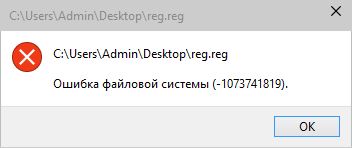Содержание
- StarCraft II не запускает проблему, быстро и легко исправить
- Решено: StarCraft II не запускается
- Метод 1. Запустите средство восстановления Blizzard
- Метод 2: сбросьте настройки в игре , чтобы исправить то, что StarCraft II не запускается
- Метод 3: удалите файлы Battle.net
- FAQ по ошибкам StarCraft II: не запускается, черный экран, тормоза, вылеты, error, DLL
- Необходимое ПО для StarCraft II
- Низкий FPS, StarCraft II тормозит, фризит или лагает
- StarCraft II вылетает в случайный момент или при запуске
- Отсутствует DLL-файл или ошибка DLL
- Распространённые сетевые ошибки
- Не вижу друзей / друзья в StarCraft II не отображаются
- Создателю сервера нужно открыть порты в брандмауэре
- Starcraft 2 starting error
StarCraft II не запускает проблему, быстро и легко исправить
Проблема с запуском StarCraft II обычно вызвана повреждением файла игры, устаревшим графическим драйвером или устаревшим обновлением операционной системы. Чтобы решить эту проблему, вам необходимо выполнить ряд действий по устранению неполадок на вашем компьютере.
StarCraft II – это стратегическая игра в реальном времени, выпущенная Blizzard Entertainment для платформы Windows и Mac OS в прошлом 2010 году. Игра разделена на три части, в которых игроки могут управлять различными фракциями, такими как терраны, зерги и протоссы. Режим кампании предлагает несколько захватывающих миссий, а многопользовательский режим позволяет игрокам соревноваться друг с другом.
Решено: StarCraft II не запускается
Одна из проблем, с которыми вы можете столкнуться при игре в эту игру, – это то, что она не запускается при попытке ее запустить. Вот что вам нужно сделать, чтобы это исправить.
Предварительные требования:
- Перезагрузите компьютер.
- Убедитесь, что брандмауэр или антивирусная программа, установленная на вашем компьютере, не блокирует игру.
- Убедитесь, что вы используете последнюю версию драйвера видеокарты, а также последнее обновление для Windows 10.
Метод 1. Запустите средство восстановления Blizzard
Возможно, проблема вызвана отсутствием или повреждением файла игры. Чтобы исправить это, вам нужно запустить инструмент восстановления.
Необходимое время: 10 минут.
Восстановить игру
- Откройте настольное приложение Battle.net.
Вы можете сделать это, щелкнув по нему в меню «Пуск». меню список приложений.
Щелкните вкладку Игры.
Его можно найти в верхней части приложения Battle.net.
Щелкните StarCraft II.
Вы можете найти это на левой панели.
Нажмите” Параметры “.
Вы можете найти это на правой панели.
Щелкните” Сканировать и восстановить “.
Будет выполнено сканирование на наличие любых отсутствующие или поврежденные файлы игры и внесите необходимые исправления.
Нажмите “Начать сканирование”.
Это запустит процесс сканирования. Подождите, пока он закончится.
Метод 2: сбросьте настройки в игре , чтобы исправить то, что StarCraft II не запускается
Некоторые настройки игры могут быть несовместимы с оборудование вашего компьютера, которое может привести к этой проблеме.
- Откройте настольное приложение Battle.net.
- Щелкните стрелку вниз после логотипа Blizzard.
- Щелкните “Настройки”..
- Нажмите “Настройки игры”.
- Нажмите “Сбросить параметры игры” для игры StarCraft II.
- Нажмите “Готово”.
Метод 3: удалите файлы Battle.net
Если проблема вызвана поврежденными файлами Battle.net, тогда вы нужно будет удалить папку. Будет загружена новая копия файлов. Прежде чем продолжить, убедитесь, что агент, настольное приложение Blizzard Battle.net и игровые процессы не запущены.
- Нажмите клавиши Windows + R, чтобы открыть диалоговое окно «Выполнить».
- Введите C: ProgramData в поле «Открыть» и нажмите Enter.
- Удалите папку Battle.net.
- Запустите Battle. net и обновите игру.
Выполнив перечисленные выше шаги, вы успешно исправите проблему с запуском StarCraft II.
Посетите наш TheDroidGuy Youtube Канал для дополнительных видеороликов по устранению неполадок.
Источник
FAQ по ошибкам StarCraft II: не запускается, черный экран, тормоза, вылеты, error, DLL
Иногда при запуске StarCraft II появляются ошибки. Неприятно, но установленная вами игра может не запускаться, вылетая, зависая, показывая чёрный экран и выдавая ошибки в окнах. Поэтому возникают вполне логичные вопросы: «Что делать?», «Из-за чего это происходит?» и «Как решить проблему?». Мы постарались собрать всю необходимую информацию с универсальными инструкциями, советами, различными программами и библиотеками, которые призваны помочь решить наиболее распространённые ошибки, связанные с StarCraft II и другими играми на ПК.
Необходимое ПО для StarCraft II
Мы настоятельно рекомендуем ознакомиться со ссылками на различные полезные программы. Зачем? Огромное количество ошибок и проблем в StarCraft II связаны с не установленными/не обновлёнными драйверами и с отсутствием необходимых библиотек.
Низкий FPS, StarCraft II тормозит, фризит или лагает
Современные игры крайне ресурсозатратные, поэтому, даже если вы обладаете современным компьютером, всё-таки лучше отключить лишние/ненужные фоновые процессы (чтобы повысить мощность процессора) и воспользоваться нижеописанным методами, которые помогут избавиться от лагов и тормозов.
- Запустите диспетчер задач и в процессах найдите строку с названием игры (StarCraft II). Кликайте ПКМ по ней и в меню выбирайте «Приоритеты» , после чего установите значение «Высокое» . Теперь остаётся лишь перезапустить игру.
Уберите всё лишнее из автозагрузки. Для этого все в том же диспетчере задач нужно перейти во вкладку «Автозагрузка» , где нужно отключить лишние процессы при запуске системы. Незнакомые приложения лучше не трогать, если не знаете, за что они отвечают, иначе рискуете испортить запуск системы.
Следует удалить временные папки, ненужные файлы и кэш. На просторах интернета можно найти кучу самых разных программ, которые помогают это сделать. Мы рекомендуем воспользоваться для этого программой BleachBit или CCleaner .
Проведите дефрагментацию или оптимизацию жёсткого диска. Для этого перейти в «Свойства жёсткого диска» вкладка «Сервис» «Дефрагментация» или «Оптимизация» . Кроме того, там же можно провести проверку/очистку диска, что в некоторых случаях помогает.
Лучшие видеокарты для комфортной игры в 1080p в 2022-2023
StarCraft II вылетает в случайный момент или при запуске
Ниже приведено несколько простых способов решения проблемы, но нужно понимать, что вылеты могут быть связаны как с ошибками игры, так и с ошибками, связанными с чем-то определённым на компьютере. Поэтому некоторые случаи вылетов индивидуальны, а значит, если ни одно решение проблемы не помогло, следует написать об этом в комментариях и, возможно, мы поможем разобраться с проблемой.
- Первым делом попробуйте наиболее простой вариант – перезапустите StarCraft II, но уже с правами администратора.
Обязательно следует проверить, не возникает ли конфликтов у StarCraft II с другими приложениями на компьютере. Например, многие игроки часто ругаются на утилиту под названием MSI AfterBurner , поэтому, если пользуетесь такой или любой другой похожей, отключайте и пробуйте запустить игру повторно.
Как увеличить объём памяти видеокарты? Запускаем любые игры
Отсутствует DLL-файл или ошибка DLL
Для начала следует объяснить, как вообще возникают ошибки, связанные с DLL-файлами: во время запуска StarCraft II обращается к определённым DLL-файлам, и если игре не удаётся их отыскать, тогда она моментально вылетает с ошибкой. Причём ошибки могут быть самыми разными, в зависимости от потерянного файла, но любая из них будет иметь приставку «DLL» .
Для решения проблемы необходимо отыскать и вернуть в папку пропавшую DLL-библиотеку. И проще всего это сделать, используя специально созданную для таких случаев программу DLL-fixer – она отсканирует вашу систему и поможет отыскать недостающую библиотеку. Конечно, так можно решить далеко не любую DLL-ошибку, поэтому ниже мы предлагаем ознакомиться с более конкретными случаями.
Ошибка d3dx9_43.dll, xinput1_2.dll, x3daudio1_7.dll, xrsound.dll и др.
Все ошибки, в названии которых можно увидеть «d3dx» , «xinput» , «dxgi» , «d3dcompiler» и «x3daudio» лечатся одним и тем же способом – воспользуйтесь веб-установщиком исполняемых библиотек DirectX .
Ошибка MSVCR120.dll, VCRUNTIME140.dll, runtime-x32.dll и др.
Ошибки с названием «MSVCR» или «RUNTIME» лечатся установкой библиотек Microsoft Visual C++ (узнать, какая именно библиотека нужна можно в системных требованиях).
Избавляемся от ошибки MSVCR140.dll / msvcr120.dll / MSVCR110.dll и других DLL раз и навсегда
Распространённые сетевые ошибки
Не вижу друзей / друзья в StarCraft II не отображаются
Неприятное недоразумение, а в некоторых случаях даже баг или ошибка (в таких случаях ни один способ ниже не поможет, поскольку проблема связана с серверами). Любопытно, что с подобным сталкиваются многие игроки, причём неважно, в каком лаунчере приходится играть. Мы не просто так отметили, что это «недоразумение», поскольку, как правило, проблема решается простыми нижеописанными способами:
- Убедитесь в том, что вы вместе с друзьями собираетесь играть в одном игровом регионе, в лаунчере установлен одинаковый регион загрузки.
Если вышеописанный способ не помог, тогда самое время очистить кэш и запустить проверку целостности файлов.
Самый радикальный способ решения проблемы – необходимо полностью переустановить лаунчер. При этом в обязательном порядке удалите все файлы, связанные с лаунчером, чтобы ничего не осталось на компьютере.
Создателю сервера нужно открыть порты в брандмауэре
Многие проблемы в сетевых играх связаны как раз с тем, что порты закрыты. Нет ни одной живой души, друг не видит игру (или наоборот) и возникают проблемы с соединением? Самое время открыть порты в брандмауэре, но перед этим следует понимать как «это» работает. Дело в том, что программы и компьютерные игры, использующие интернет, для работы требуют не только беспроблемный доступ к сети, но и вдобавок открытые порты. Это особенно важно, если вы хотите поиграть в какую-нибудь сетевую игру.
Часто порты на компьютере закрыты, поэтому их следует открыть. Кроме того, перед настройкой нужно узнать номера портов, а для этого для начала потребуется узнать IP-адрес роутера.
Источник
Starcraft 2 starting error
So when I try playing starcraf2 2 I get an error, I’l try copying as best as I can.
«An error has occured starting Starcraft II. Please try again.
(Error 2:-1073741819) «. I think the only button I can hit is the «x» or «ok» I think this also happens with Overwatch?. I will try googling this and try using steam games and see if it pops up again.
Update: Planetside 2 *Via steam* Seems to work fine. Help will be appreciated, I also googled the problem and it seems I think it was quite populary during 2012-2016. Im not sure and I dont know really though, so sorry if Im lieing or I was wrong.
«OK, can you give these a try, then see what happens?
2) Run the Battle.net desktop app in compatibility mode for Windows 7/8.
Right-click on the «Battle.net Launcher.exe» file in «C:Program Files (x86)/Battle.net/».
Select «Properties».
Open the «Compatibility» tab.
Check «Run this program in compatibility mode for» .
Select Windows 7 from the dropdown box.
3) Even though you’ve already done several re-installs, try a Scan & Repair on the game files and see if it repairs any damaged files.
https://eu.battle.net/support/en/article/repairing-blizzard-games
5) Check for integrity violations → sfc /scannow
6) A full re-Install of the game in another Windows user account (administrator).
I hope that any of these suggestions help you resolve your issue, or at least give you a clue as what to do next. If it doesn’t help at all, I’d try contacting support directly.
Well I didnt really do much and went to see if it fixed itself. Now it says «The application was unable to start correct 0xc0000005. Click OK to close the application?.
«I did a little checking on the forums, and it looks like you might have to uninstall/reinstall. That has resolved this error for others. Have you tried that yet?
If not, here’s a support article that should help with the uninstall process:
Well I didnt really do much and went to see if it fixed itself. Now it says «The application was unable to start correct 0xc0000005. Click OK to close the application?.
«I did a little checking on the forums, and it looks like you might have to uninstall/reinstall. That has resolved this error for others. Have you tried that yet?
If not, here’s a support article that should help with the uninstall process:
«I did a little checking on the forums, and it looks like you might have to uninstall/reinstall. That has resolved this error for others. Have you tried that yet?
If not, here’s a support article that should help with the uninstall process:
Источник
Некоторые пользователи операционной системы Windows при запуске какого-либо приложения с правами администратора могут столкнуться с ошибкой «Ошибка файловой системы 1073741819». Довольно часто это происходит при переходе и соответствующем обновлении с Windows 7 на Windows 10, но бывают случаи, что с данной проблемой встречаются пользователями Windows 7 и Windows 8. В этой статье я расскажу, в чём суть ошибки данной дисфункции каковы её причины, и как исправить ошибку файловой системы на ваших ПК.
Содержание
- Причины ошибки
- Как исправить ошибку файловой системы 1073741819
- Способ 1. Измените звуковую схему на «по умолчанию»
- Способ 2. Измените рабочую тему ОС Windows
- Способ 3. Отключите UAC
- Способ 4. Создайте другой пользовательский аккаунт
- Способ 5. Измените параметры питания
- Способ 6. Удалите AVAST
- Заключение
Причины ошибки
Наиболее часто с данной ошибкой встречаются пользователи ОС Виндовс 10, после перехода на неё с Виндовс 7. Возникновение данной ошибки не только мешает запуску программ с административными правами, но и просто не даёт установить в системе какой-либо новый софт. Каждый раз, когда пользователь пытается выполнить подобное, UAC (система контроля учётных записей пользователя) выдаёт ошибку 1073741819, по сути блокируя административную активность в операционной системе.
Основной причиной, как не странно, обычно является звуковая схема, которая перешла с вашей Windows 7 на Windows 10 при обновлении из одной ОС в другую. По определённым причина Виндовс 10 не способна проигрывать некоторые системные звуки звуковой схемы Виндовс 7, и, как результат, UAC блокирует административный доступ к системному функционалу.
Как исправить ошибку файловой системы 1073741819
В соответствии с вышеописанным, пресловутая ошибка исправляется следующими способами:
Способ 1. Измените звуковую схему на «по умолчанию»
Для этого перейдите в «Панель Управления» – «Звуки», найдите там параметр «Звуковую схема» и установите на «По умолчанию» (или «Windows по умолчанию»). Рассматриваемая мной ошибка после этого должна пропасть.
Рекомендую также отключить уведомления UAC, для чего откройте стартовое меню, найдите и кликните на «Контроль учётных записей пользователя» (User Access Control), нажмите на «Изменение параметров контроля учётной записи» (Change User Access Control»), и установите ползунок в самое нижнее значение.
Способ 2. Измените рабочую тему ОС Windows
- Также в решении ошибки 1073741819 может помочь изменение темы рабочего стола.
- Наведите курсор на свободное место рабочего стола, кликните правой клавишей мыши и выберите «Персонализация».
- В настройках персонализации кликаем на «Темы», и там выбираем тему «Виндовс 10».
Способ 3. Отключите UAC
- Перейдите в стартовое меню, выберите там Панель управления, поищите UAC, кликните на «Изменение параметров контроля учётной записи» (Change User Access Control).
- Установите ползунок в самое нижнее значение (никогда не уведомлять).
- После выполнения этого нажмите на кнопку «Spacebar» (пробел), и прощёлкайте системные сообщения, которые могут после этого появиться.
- Это может помочь решить ошибку 1073741819 в Виндовс 7 и 10.
Способ 4. Создайте другой пользовательский аккаунт
Ещё одним, и довольно эффективным способом решения проблемы 1073741819, будет создание новой учётной записи и работа с ней. Обычно в новой «учётке» рассматриваемая мной проблема пропадает.
Способ 5. Измените параметры питания
- Переходим в «Панель Управления» — «Система и безопасность» — «Электропитание», выбираем настройки текущей схемы управления питания (обычно это «Сбалансированная»).
- Жмём там на «Изменить дополнительные параметры питания», устанавливаем параметр от сети и батареи в «Оптимальное энергосбережение».
Способ 6. Удалите AVAST
В довольно редких случаях причиной рассматриваемой проблемы выступал функционал антивируса AVAST, установленного на компьютере пользователя. Для избавления от ошибки 1073741819 рекомендуется полностью удалить данный антивирус с вашего компьютера, заменив его более стабильной альтернативой.
Заключение
Основным решением проблемы «Ошибка файловой системы 1073741819» является схема звуковой схемы, использующейся по умолчанию в ОС Windows. Если данный вариант не помог, попробуйте другие, перечисленные мной, советы, они помогут устранить ошибку 1073741819 на ваших ПК.
Опубликовано 31 марта 2017 Обновлено 30 сентября 2020
Совсем недавно появилась Windows 10. Различные издания, интернет-порталы по всему миру всячески расхваливают операционную систему, подчеркивая ее достоинства, функциональность, производительность. Хотя, по мнению многих пользователей, ее необходимо дорабатывать, так как постоянно проявляются различные ошибки, которые перекрывают все достоинства и положительные моменты. Усложняется все тем, что многие ошибки собственными силами не удается устранить, а компания Microsoft пока отвечает стандартными фразами. В результате пользователи самостоятельно ищут выход из затруднительных ситуаций.
Ошибка 1073741819 windows 10
Ошибка файловой системы 1073741819 windows 10 довольно распространенное явление. Многие пользователи столкнулись с этим дефектом в процессе эксплуатации операционной системы.
Чаще всего ошибка 1073741819 проявляется в момент установки или запуска различных утилит или обновления. Подобная проблема проявлялась и в предыдущих версиях операционной системы. Чаще всего ее можно встретить, если активировать программу от имени Администратора или осуществлять какие-либо действия от лица Администратора.
ошибка файловой системы 1073741819 windows 10
Методы устранения ошибки 1073741819 windows 10
Ошибка 1073741819 windows 10 возникает при запуске различных программ, но ее решение необычайно странное и даже нелогичное. Проблема возникает по вине аудио драйверов или звуковой схемы, которая применяется на вашем компьютере. Существует два метода решения проблемы, оба они эффективны и позволяют устранить ошибку.
Способ №1. Корректировка звуковых настроек
- Заходим в меню «Пуск» и воспользовавшись поисковой строкой, отыщите «Панель управления звуком».
- Далее в открывшемся меню отыщите раздел «Звуки».
- В этом разделе корректируем «Звуковую схему» на «Windows по умолчанию» и жмем на ОК.
- Далее проверяем, появляется ли ошибка 1073741819. Чаще всего она уже не проявляется и все работает отлично.
Способ №2. С помощью настроек персонализации
- Нажимаем на рабочем экране правой клавишей мыши и отыскиваем в контекстном меню «Персонализация».
- Далее в разделе «Настройка персонализации» нажимаем на «Темы».
- Клацаем на «Настройки темы».
- Выбираем тему Windows 10.
Как можно увидеть благодаря несложным действием можно достаточно быстро решить проблему ошибки файловой системы 1073741819. Причем проблема решается окончательно и обычно больше себя не проявляет.